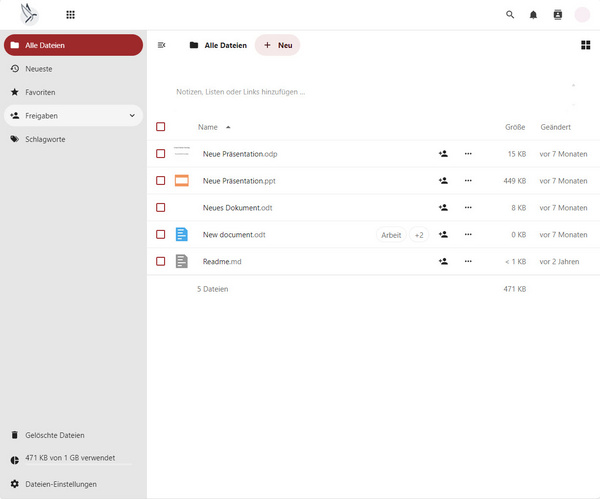Erste Schritte mit Dateien
Das Dateien-Modul ist folgendermaßen aufgebaut:
Wie in allen Modulen kannst du über das Neun-Punkte-Menü oben links die Modulauswahl aufrufen.
In der Menüleiste oben rechts findest du eine Suche (Lupensymbol), mit der du deine Dateien und Ordner durchsuchen kannst. Daneben findest du deine Benachrichtigungen (Glockensymbol). Neben den Benachrichtigungen befindet sich die Schaltfläche Kontakte. Diese erleichtert die Suche nach und die Kontaktaufnahme mit anderen Benutzer*innen. Über das Benutzermenü (dein Profilbild oder Namenskürzel) ganz rechts kannst du die Einstellungen und das Aussehen des Moduls anpassen, dich Abmelden usw.
Das Navigationsmenü auf der linken Seite bietet Filtermöglichkeiten für Dateien und Ordner (Neueste, Favoriten usw.). Weiter unten findest du die Gelöschten Dateien und den verfügbaren Speicherplatz. Ganz unten im Menü befinden sich die Dateien-Einstellungen.
Du kannst die Navigation schließen oder öffnen, indem du auf das Hamburger-Menü mit Pfeil (drei Balken) klickst.
Im oberen Bildschirmbereich rechts neben dem Navigationsmenü befinden sich der Ordnerpfad sowie die Schaltfläche + Neu zum Erstellen und Hochladen von Dateien. Der Punkt Alle Dateien (Ordnersymbol) links im Pfad führt zum Quellverzeichnis des Datenspeichers zurück. Weiter rechts findest du die Schaltfläche zum Wechseln der Dateiansicht (Kachel- oder Listenansicht).
Sofern diese Option in den Dateien-Einstellungen aktiviert wurde, werden unterhalb des Pfades und der Schaltfläche + Neu Empfehlungen angezeigt. Dies sind Dateien und Ordner, die zuletzt erstellt oder bearbeitet wurden.
Darunter schließlich nimmt die Dateiliste den größten Teil des Bildschirms ein. Hier werden alle Dateien und Ordner zeilenweise aufgelistet. Links neben dem Datei-/Ordnernamen befindet sich jeweils ein Kästchen zum Auswählen, weiter rechts in der Zeile erhältst du einige nützliche Angaben zum jeweiligen Inhalt.
Wenn gerade Dateien und/oder Ordner ausgewählt sind, werden oberhalb der Dateiliste zusätzlich Schaltflächen für Verwaltungsfunktionen eingeblendet.